Consulta i connettori supportati per Application Integration.
Attività mappatura dei dati
L'attività Mappatura dei dati ti consente di eseguire assegnazioni di variabili nell'integrazione, recuperare e impostare le proprietà degli oggetti JSON e applicare funzioni di trasformazione nidificate ai valori. Le variabili possono essere variabili di integrazione o variabili di attività.
Ad esempio, puoi assegnare valori da una variabile di integrazione X
a una variabile di attività Y o da una variabile di attività Y a una variabile di integrazioneX. Per ulteriori informazioni sulle variabili nell'Application Integration, consulta Utilizzare le variabili nell'integrazione delle applicazioni.
Configura l'attività di mappatura dei dati
Per configurare un'attività di mappatura dei dati:
- Nella Google Cloud console, vai alla pagina Application Integration.
- Nel menu di navigazione, fai clic su Integrations (Integrazioni).
Viene visualizzata la pagina Integrazioni, che elenca tutte le integrazioni disponibili nel progetto Google Cloud.
- Seleziona un'integrazione esistente o fai clic su Crea integrazione per crearne una nuova.
Se stai creando una nuova integrazione:
- Inserisci un nome e una descrizione nel riquadro Crea integrazione.
- Seleziona una regione per l'integrazione.
- Seleziona un account di servizio per l'integrazione. Puoi modificare o aggiornare i dettagli dell'account di servizio di un'integrazione in qualsiasi momento dal riquadro Riepilogo dell'integrazione nella barra degli strumenti di integrazione.
- Fai clic su Crea. L'integrazione appena creata si apre nell'editor di integrazione.
- Nella barra di navigazione dell'editor di integrazione, fai clic su Attività per visualizzare l'elenco di attività e connettori disponibili.
- Fai clic e posiziona l'elemento Mappatura dei dati nell'editor di integrazione.
- Fai clic sull'elemento Mappatura dei dati nel designer per visualizzare il riquadro di configurazione dell'attività Mappatura dei dati.
-
Fai clic su Apri editor di mappatura dei dati per visualizzare i valori predefiniti dell'attività e aggiungere una nuova mappatura.
Per la procedura dettagliata sull'aggiunta di una mappatura, vedi Aggiungere una mappatura.
Per ulteriori informazioni sul layout dell'editor di mappatura dei dati, consulta la Panoramica della mappatura dei dati.
Aggiungere una mappatura
Per aggiungere una mappatura, segui questi passaggi:
- Nel riquadro di configurazione dell'attività di mappatura dei dati, fai clic su Apri editor di mappatura dei dati.
- Configura l'input della mappatura:
- Trascina una variabile o il relativo sottocampo dall'elenco Variabili nella riga Input. Per visualizzare i sottocampi disponibili di una variabile, fai clic su (Espandi) accanto alla variabile nell'elenco Variabili.
- In alternativa, nella riga Input, fai clic su Variabile o valore e segui questi passaggi:
- Seleziona Variabile per cercare e utilizzare una variabile esistente. Per creare una nuova variabile, fai clic su + Aggiungi nuova variabile e inserisci il nome e il tipo di dati della nuova variabile.
- Seleziona Valore per inserire un valore letterale di tipo
string,integer,doubleoBoolean. - Seleziona Funzione per cercare e utilizzare una funzione di base.
Una funzione di base viene utilizzata per recuperare o generare valori durante l'esecuzione di un'integrazione. Ad esempio, generando un UUID casuale o recuperando la regione di integrazione corrente. Per informazioni sulle funzioni di base supportate, consulta Funzioni di base supportate.
- Fai clic su Salva.
- Fai clic su + (Aggiungi una funzione) su qualsiasi variabile di input, valore o funzione di base nella riga Input per aggiungere una funzione di mappatura dall'elenco delle funzioni di mappatura disponibili. Una funzione di mappatura può avere uno o più parametri. Ogni parametro può avere anche un valore, una variabile o una funzione di base seguita da una catena di funzioni di mappatura.
- Per aggiungere una funzione nidificata, fai clic su + (Aggiungi una funzione) accanto al parametro della funzione. Analogamente, per rimuovere o eliminare la funzione aggiunta più di recente, fai clic su - (Elimina funzione precedente).
- Per aggiungere, rimuovere o modificare una funzione all'interno di un'espressione di mappatura, fai clic su una funzione e seleziona Aggiungi funzione, Rimuovi funzione o Modifica funzione rispettivamente dal menu a discesa.
- Per rimuovere una variabile all'interno di un'espressione di mappatura, fai clic su (Rimuovi) accanto alla riga della variabile.
- Per rimuovere l'intera riga Input, fai clic su (Cancella) nella riga.
Per saperne di più sulle funzioni di mappatura, consulta le funzioni di mappatura.
Per informazioni sulle funzioni di mappatura supportate, vedi Tipi di dati e funzioni di mappatura supportati.
- Configura la mappatura Output:
- Trascina una variabile dall'elenco Variabili nella riga Output. Se la variabile non è disponibile, fai clic su Crea una nuova per configurare il nome e il tipo di dati della nuova variabile. Facoltativamente, puoi fare clic sulla variabile di output e scegliere se utilizzarla come output dell'integrazione o come input di un'altra integrazione.
- Per rimuovere la variabile di output, fai clic su (Cancella).
- (Facoltativo) Per eliminare una riga di mappatura, fai clic su (Elimina questa mappatura).
- Una volta completata la mappatura, chiudi Editor di mappatura dei dati. Eventuali modifiche verranno salvate automaticamente.
La mappatura dei dati completata è disponibile nel riquadro di configurazione dell'attività Mappatura dei dati, come mostrato nella seguente immagine:
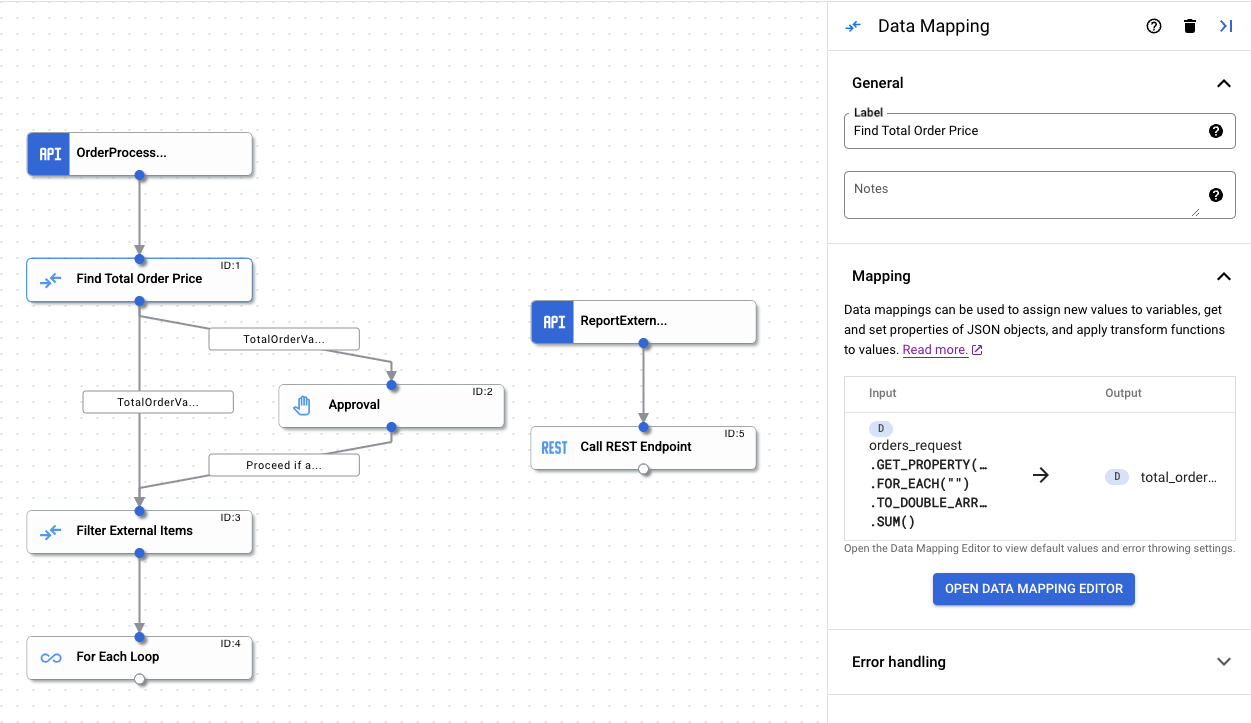
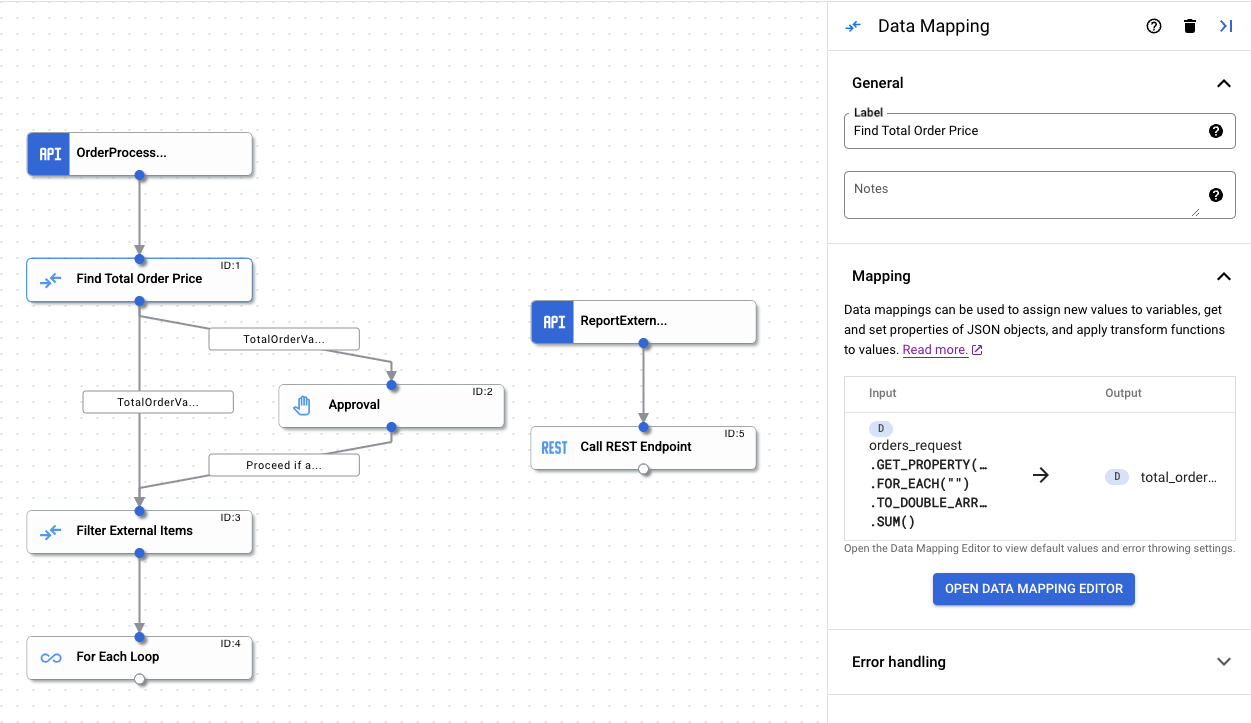
Tipi di dati e funzioni di mappatura supportati
Application Integration supporta i seguenti tipi di dati per le variabili nell'attività Mappatura dei dati:
- Stringa e array di stringhe
- Array di numeri interi e interi
- Array di numeri doppi e doppi
- Booleano e array booleano
- JSON
Funzioni di base supportate
La tabella seguente elenca le funzioni di base per la mappatura dei dati disponibili:| Tipo di dati | Funzioni di base supportate |
|---|---|
| Numero intero | NOW_IN_MILLIS |
| Array di numeri interi | INT_LIST |
| Stringa | GENERATE_UUID, GET_EXECUTION_ID, GET_INTEGRATION_NAME, GET_INTEGRATION_REGION, GET_PROJECT_ID |
Best practice
L'utilizzo dell'attività di mappatura dei dati può essere un modo efficace per trasformare e passare le variabili chiave a varie attività nell'integrazione. Ecco alcuni suggerimenti da tenere presenti durante la creazione dell'integrazione:
- Le mappature vengono eseguite in sequenza dall'alto verso il basso. In altre parole, se la variabile di input
Aè mappata a una variabile di outputBnella prima riga, la variabileBè disponibile per la mappatura nelle righe successive. - In ogni riga, il tipo di dati della riga Input deve corrispondere al tipo di dati della riga Output.
Per eseguire il trasferimento tra tipi, utilizza funzioni di trasformazione come
TO_STRINGeTO_INT. - Non ci sono limitazioni alla lunghezza della catena di trasformazioni. Tuttavia, il debug di trasformazioni in catena di grandi dimensioni può essere difficile. Ti consigliamo di mantenere leggibili le trasformazioni di input e di suddividere le trasformazioni complesse in più mappature.
- Se una mappatura richiede un valore di riserva, imposta un valore di riserva per la mappatura. Se non fornisci un valore alternativo, la mappatura restituisce un errore quando il valore di input o la trasformazione restituisce
null. - Quando elimini una variabile, assicurati di eliminare anche le eventuali mappature che la contengono.
Per informazioni sui limiti di utilizzo che si applicano all'attività Mappatura dei dati, consulta Limiti di utilizzo.
Considerazioni
Per le variabili JSON, in base a uno schema JSON, l'Application Integration interpreta la proprietà secondaria della variabile come un tipo JSON nei seguenti casi:
- Se il tipo della proprietà secondaria specifica null. Ad esempio:
{ "properties": { "PersonID": { "type": [ "double", "null" ], "readOnly": false } } }
- Se il tipo della proprietà secondaria specifica più tipi di dati. Ad esempio:
{ "properties": { "PersonID": { "type": [ "integer", "string", "number" ], "readOnly": false } } }
In questi casi, utilizzando le funzioni di mappatura dei dati, devi convertire esplicitamente le variabili secondarie nel tipo desiderato.
Gli esempi seguenti illustrano i vari tipi di dichiarazioni di proprietà e mostrano come utilizzare le funzioni di mappatura dei dati per ottenere il tipo desiderato:
Esempio 1
{ "type": "object", "properties": { "dbIntegers": { "type": "array", "items": { "type": [ "integer", "null" ] } }, "dbBooleans": { "type": [ "array" ], "items": { "type": "boolean" } } } }
dbIntegers come tipo JSON e dbBooleans come tipo BOOLEAN_ARRAY.
Per convertire dbIntegers, utilizza:
dbIntegers.TO_INT_ARRAY()
Esempio 2
{ "type": "object", "properties": { "dbId": { "type": [ "number", "null" ], "readOnly": false }, "dbStatus": { "type": [ "boolean", "null" ], "readOnly": false } } }
dbId che dbStatus come tipi JSON, ma dbId è un parametro che può accettare un singolo valore doppio o un valore null e dbStatus è un parametro che può accettare un singolo valore booleano o un valore null.
Per convertire dbId e dbStatus, utilizza:
dbId.TO_DOUBLE()
dbStatus.TO_BOOLEAN()
Esempio 3
{ "type": "object", "properties": { "dbString": { "type": [ "string" ], "readOnly": false } } }
dbString come tipo di stringa.
Strategia di gestione degli errori
Una strategia di gestione degli errori per un'attività specifica l'azione da intraprendere se l'attività non va a buon fine a causa di un errore temporaneo. Per informazioni su come utilizzare una strategia di gestione degli errori e sui diversi tipi di strategie di gestione degli errori, consulta Strategie di gestione degli errori.
Quote e limiti
Per informazioni su quote e limiti, consulta Quote e limiti.
Passaggi successivi
- Scopri di più su tutte le attività e gli attivatori.
- Scopri di più sulle funzioni dell'attività di mappatura dei dati
- Scopri come testare e pubblicare un'integrazione.
- Scopri di più sulla gestione degli errori.
- Scopri di più sui log di esecuzione dell'integrazione.

